久久系列会计核算软件简易操作流程.docx
《久久系列会计核算软件简易操作流程.docx》由会员分享,可在线阅读,更多相关《久久系列会计核算软件简易操作流程.docx(14页珍藏版)》请在冰豆网上搜索。
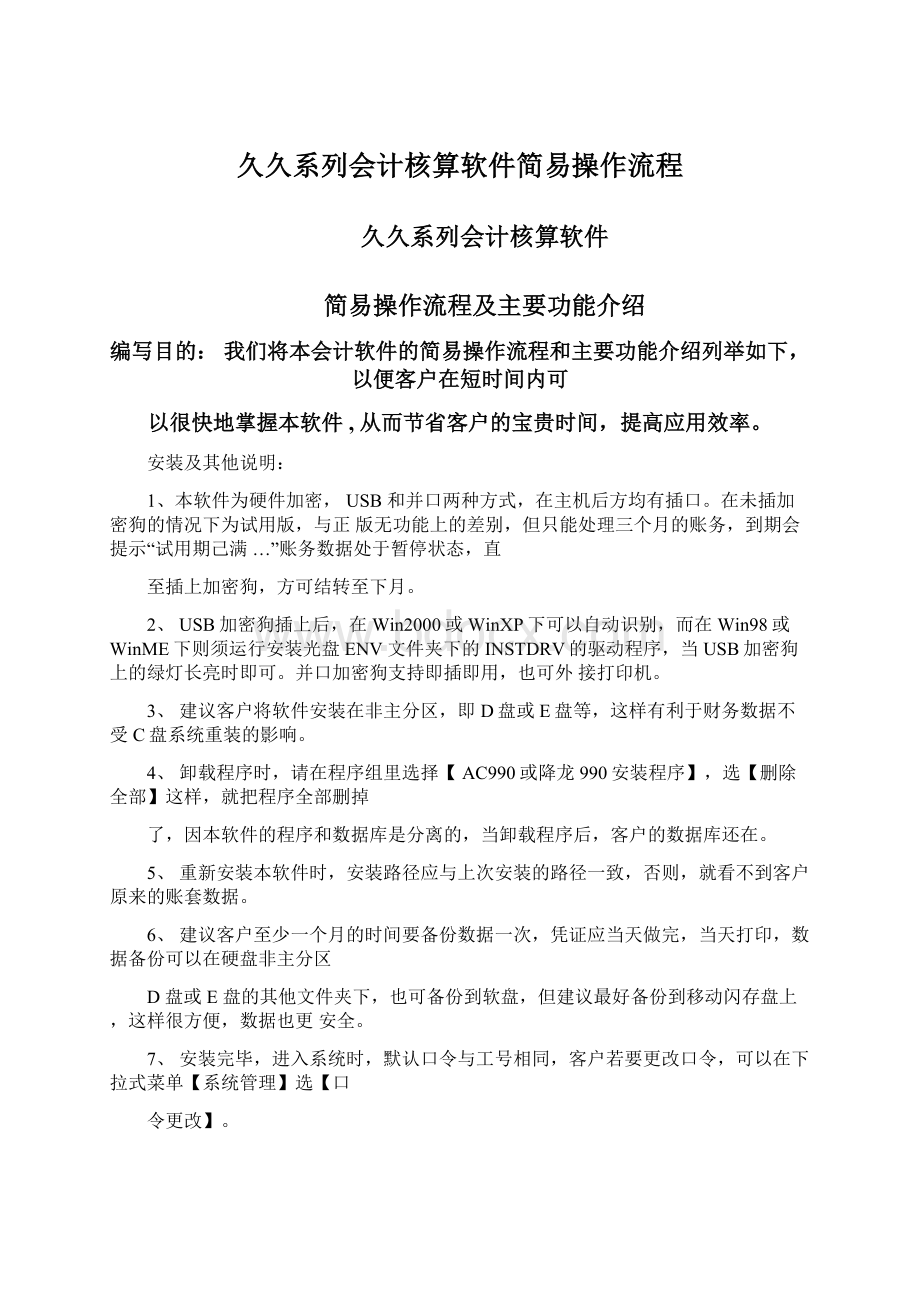
久久系列会计核算软件简易操作流程
久久系列会计核算软件
简易操作流程及主要功能介绍
编写目的:
我们将本会计软件的简易操作流程和主要功能介绍列举如下,以便客户在短时间内可
以很快地掌握本软件,从而节省客户的宝贵时间,提高应用效率。
安装及其他说明:
1、本软件为硬件加密,USB和并口两种方式,在主机后方均有插口。
在未插加密狗的情况下为试用版,与正版无功能上的差别,但只能处理三个月的账务,到期会提示“试用期己满…”账务数据处于暂停状态,直
至插上加密狗,方可结转至下月。
2、USB加密狗插上后,在Win2000或WinXP下可以自动识别,而在Win98或WinME下则须运行安装光盘ENV文件夹下的INSTDRV的驱动程序,当USB加密狗上的绿灯长亮时即可。
并口加密狗支持即插即用,也可外接打印机。
3、建议客户将软件安装在非主分区,即D盘或E盘等,这样有利于财务数据不受C盘系统重装的影响。
4、卸载程序时,请在程序组里选择【AC990或降龙990安装程序】,选【删除全部】这样,就把程序全部删掉
了,因本软件的程序和数据库是分离的,当卸载程序后,客户的数据库还在。
5、重新安装本软件时,安装路径应与上次安装的路径一致,否则,就看不到客户原来的账套数据。
6、建议客户至少一个月的时间要备份数据一次,凭证应当天做完,当天打印,数据备份可以在硬盘非主分区
D盘或E盘的其他文件夹下,也可备份到软盘,但建议最好备份到移动闪存盘上,这样很方便,数据也更安全。
7、安装完毕,进入系统时,默认口令与工号相同,客户若要更改口令,可以在下拉式菜单【系统管理】选【口
令更改】。
总流程:
建立核算单位——>初始化——>凭证录入——>自动转账
——>凭证审核——>凭证汇总——>登账——>结账——>报表——>财务指标分析
(会计报表也可以随时报出,但须在【自动转账】之后,否则资产负债表将不平衡)
账务系统:
一、建立核算单位:
点击左上方下拉式菜单—>核算单位—>新增核算单位—>输入名称(可用中/英文或拼音)—>选择会计制度(根据企业实际所属行业或最相似的行业来选择)—>建账日期(想用本软件开始核算账务的最早月份)—>输入主
管姓名一>会计分工(按会计制度要求,本软件至少应有两名操作员身份)
二、初始化工作:
科学准确的初始化对今后的系统正确运行会起非常重要的作用,这是一劳永逸的工作。
点击账户管理一>科目设置一>建立明细科目如下所示:
科目类别
总账科目
明细科目
备注
账簿格式
登账形式
账簿格式
登账形式
一般类
(资产/负债)
基本三栏式
汇总
基本三栏式
明细
按会计制度要求输入
外币类
(资产/负
债)
基本三栏式
汇总
外币三栏式
明细
外币输入在F8数据窗
存货类
基本三栏式
汇总
数量三栏式
明细
看管理上是否要求数量核算
费用类
多栏式
明细
基本三栏式
明细
至少先设一个明细科目
收入成本类
基本三栏式
汇总
数量三栏式
明细
要求自动结转销售成本的前提
(详见说明3)
基本三栏式
汇总
基本三栏式
明细
不要求自动结转销售成本
不要求按多栏式核算
多栏式
明细
基本三栏式
明细
不要求自动结转销售成本要求按多栏式核算
(至少先设一个明细科目)
收入/成本科目若不要求自动结转销售成本(即不按库存商品子目列明细科目),则最好保持收入/成本明细科目按类别保持一致并联动,比如收入—彩电/空调/国内贸易/国际贸易,成本—彩电/空调/国内贸易/国际贸易,这样,收入—彩电/空调/国内贸易/国际贸易减去成本—彩电/空调/国内贸易/国际贸易等于毛利—彩电/空调/国内贸易/国际贸易
有利于统一核算口径,便于分析数据。
初始化工作需要说明的是:
1、明细科目前几位代码须与上级科目一致,一般本级明细取三位数,如101001现金;
2、总账科目与其下属明细科目的科目类别与科目属性都要保持一致。
3、如果打算由系统按加权平均法直接结转销售成本,应将库存商品科目下的所有子科目,拷贝粘贴到收入和
成本科目,否则不必如此操作;
4、改变借贷方向则使光标停在此处,按空格键切换。
5、年初建账,不需录入损益类科目的年发生额,年中建账需要在F8数据窗中录入本年累计借贷方发生额(本
月发生额不录入)。
6、建议先建完科目结构后再录入数据。
7、数据录完入后须按回车确认。
8、数据校验二原则:
A、总账等于各明细账余额之和B总账借方余额之和等于总账贷方余额之和(即资产
负债+所有者权益)
9、录入顺序:
按上下顺序先录入明细科目余额,然后校验,按所提示的汇总余额与手工科目余额汇总表核对,录入总账余额,不断校验,直至通过。
10、修改数据时,按F12否决,进入可修改状态,修改好后再确认。
11、【自动汇总】是指在有三级科目的前提下,录入总账科目与第三级科目后,第二级科目余额不必手工录入,可由自动汇总算出。
12、【科目分级】是指在右边显示出科目分级的情况。
13、【清理】是指结账到新会计年度时,在做凭证之前,清理掉上一年余额为零的科目,上年数据还在。
14、【打印】是指希望用户能将确认的科目余额表打印出来备查。
三、凭证录入:
本会计软件只要用户把凭证录入完,则以后一切的数据操作只须鼠标轻轻一点。
1、本系统为方便客户起见,在明确会计分工的前提下,被授权者可以凭证录入模块中直接修改凭证。
2、最常用快捷键(其他常用功能请点击凭证录入界面上的小图标):
Shift+F5摘要联想开关
Shift+F8摘要核算开关(即是否通过摘要取数法,编制现金流量表)
Shift+F7修改凭证号
Ctrl+F7凭证自动连续编号(过滤掉空号)
Ctrl+Alt+F9保存凭证的同时将其存为模板
Ctrl+Alt+M打开凭证模板列表
Ctrl+I修改原始凭证张数
Ctrl+N插入一行
Ctrl+P打印当前凭证
Ctrl+S打开当前行的数量单价录入窗(TAB键和SHIFT+TAB键在数量/单价间切换,回车确认。
)Ctrl+W打开当前行的外币汇率录入窗(TAB键和SHIFT+TAB键在外币/汇率间切换,回车确认。
)
Ctrl+Y删除一行
回车复制上一行摘要
Ctrl+M将当前摘要存入摘要库
Ctrl+U调出科目盒
F3复制上一行摘要/科目/金额
F11自动平衡凭证借贷金额
F8增加同级子目(在不退出凭证录入时,即时增加同级子科目,提高了工作效率)
F10根据当前所在行的科目调帐查询
(在不退出凭证录入时,即可查询当前科目明细账情况,提高了工作效率)
3、科目联想功能:
在科目栏中录入所要找的科目,首汉字或首字母,就可以将符合条件的科目显示出来,这在有些企业往来单位或库存原材料/商品种类较大的情况下非常实用,可以极大地提高工作效率。
4、摘要联想:
把常用的摘要存入摘要库中,当在摘要栏中录入对应的代码时,即可调出想写的摘要,提高了工作效率。
5、摘要核算:
即指通过摘要取数法来编制现金流量表的方法,一般来讲,由于企业会计对现金流量表的间接编制法不太容易正确判断,且目前深圳财政局的手工编制现金流量表空白表格己取消间接法,建议用户采取直接法编制,当系统弹出非现金等价物科目的选项时,可以按ESC键略去不选。
6、凭证模板:
Ctrl+Alt+F9保存凭证的同时将其存为模板,用于以后再遇到相似业务时不再需要重复录入,比如每月固定摊销开办费等,只需直接调用即可。
7、凭证打印:
系统提供了一系列的打印方案,并且可以微调凭证在纸张上的位置。
为节省纸张及时间,建议客户可选择默认A4方式,然后将A4纸纵向裁至1/2大小打印。
或自定义连续齿孔纸打印纸,也可选用我公司提供的标准凭证套打纸。
8、结算与业务:
开关键是在凭证管理的下拉菜单中,当打开后,就可以在凭证录入中输入相关项目了,该功能可以结合账簿查询功能,例如:
当核算管理费用办公费时,在业务编号中输入公司各部门,可以实现费用分部门核算,在核算己收款形成收入时,在业务编号中输入业务员名字,可以按业务员分类收入计算提成等等,即项目核算,提高了工作效率。
四、自动转账:
在本月所有正常核算凭证均做完之后,开始自动转账,系统提供了三个自动转账公式:
A结转
销售成本(加权平均法)B结转利润(收入)C结转利润(支出)注意:
当初始化时没有选择库存商品与收入/成本的明细科目联动时,就不要选择自动结转销售成本,而另外做结转销售成本凭证。
自动转账是进入到报表系统制本月报表的前提,否则资产负债表将不平衡。
五、凭证审核:
按会计制度要求,正式登账须由另外一个人身份来审核凭证,如实际只有一人操作,也可在会
计分工中虚拟一个审核员身份并授权,成批审核F8,成批取消审核F9
六、凭证汇总:
相当于手工会计流程中的科目余额平衡表,当提示:
无符合条件的凭证时,是因为数据库需要整理排序,请运行系统管理—数据清理—数据整理,确认后,再试一次凭证汇总。
七、账簿查询:
科目代码查询可用Shift选择多科目,其中摘要、业务编号支持中英文并且查询条件是“包
含”。
下方的数据查询条件是“等于”。
并账:
即相当于合并科目查询,例如查询货币资金总额需要将现金/
银行存款/其他货币资金科目合并查询。
积数计算:
类似于银行业务的按发生额计息。
汇总标识:
按摘要中的()或[]标识,汇总出括号内项目的合计数。
八、账目分析:
科目代码查询可用Shift选择多科目,最常用的科目范围是包括其所有子目,下方的数量/金额窗还可以输入例如5000|10000等的范围查询。
显示项目按小图标可以改变。
当恢复数据时,
九、数据备份与恢复:
建议用户至少每月备份一次数据到硬盘或软盘(最好是移动闪存盘)
如果系统里己有此单位,则直接恢复,如果系统尚无此单位,则须先在【核算单位】里导入核算单位最后一个月的数据,再选择【数据恢复】,从第一个月到最后一个月进行恢复。
十、环境恢复:
相当于其他会计软件中的反审核,反登账,反结账的全部工作。
指定科目基本日期尽量不要改变,否则新增加的科目名称将被认为要清理掉而不可恢复。
指定环境恢复日期要用户根据需要指定,也可指定当月为环境恢复日期。
账务系统介绍完毕
报表系统:
本软件的报表系统独创会计报表七要素:
U加单位号,T加表号,Y加年份,M加月份,D加日期,L加行
次,C加栏次,利用这七要素可以描述任何单位和任何会计报表的表内关系和表间关系,并进行全方位的会计
处理。
说明:
报表处理状态:
即在报表系统中己选择了一个报表的打开状态。
非报表处理状态:
即在报表系统中尚未选择任何报表的状态。
基本功能:
报表系统的基本功能就是从账务系统中取数,自动生成基本会计报表。
一、资产负债表、损益表、现金流量表
操作:
账务系统—>【账表处理】—>【会计报表】—>【报表处理】
小注:
1、资产负债表平衡的前提是:
在账务系统中己进行了自动转账。
2、现金流量表建议采取直接法编制,前提是在账务系统中己选择了摘要核算项目。
选定表号,单位号,日期,进入所选的会计报表,点击小图标(取数F3,算数F4,审核F5)
取数:
表示报表系统按照己定义好的取数公式从账务系统中取相应的账户发生额或余额
算数:
表示报表系统按照己定义好的算数公式计算表内各行列间的合计数或差额数等。
审核:
表示报表系统按照会计制度的要求,进行表内或表间勾稽关系的审核。
(资产=负债+所有者权益,损益表本年累计数=资产负债表未分配利润期末数—未分配利润期末数)
一般来讲,基本会计报表的取数,算数公式,审核公式己经由我公司定义好,但客户也可以在权限内人为地修改。
只要点击小图标:
取数公式定义,算数公式定义,审核公式定义即可。
修改方式详见高级功能里的公式定义。
二、【其他】基本功能:
报表处理状态
1、生成其他格式文件:
EXCEL格式,HTML超级文本格式,DBF标准数据库格式
目的是生成客户想要的其他文件格式,以便于后期制作,更灵活地编辑。
2、图表显示:
即将任何一个会计报表按行或列转换为更直观的条形图,饼状图,分布图等来显示。
以便管理者对财务数据一目了然,此功能应用很广,如损益表按列显示后的条形图,或同指标不同月份(不同单位)的对比分析表。
3、表格锁定:
并非是锁定数据,而是类似于EXCEL中划定一个行或列分隔线来显示,目的是当表格超过一个屏幕时,可以保持项目栏相对不动而浏览数据,清楚地知道本数据属于哪几个项目范围。
4、备注信息:
点击备注信息,只显示此行栏处的己有备注,客户在报表处理状态不可录入备注信息,只有在表框制作时才可以录入备注信息。
高级功能:
一、汇总报表:
(适用范围,有总分支机构的企业)
1、上级单位定义:
为防止数据混淆,当总公司与子公司汇总报表数据时,建议另建一个总公司(合并/汇总)
的账套,用来引入总公司和各子公司的所有报表数据。
以总公司(合并/汇总)身份,在【单位号管理】给
下级单位命名,编号,同时在【表种管理】里,确定上报表号,在当上级单位定义完后,通知下级单位按上级单位所分配的单位号和上报表号分别确认。
2、下级单位定义:
按上级单位的分配,在【表种管理】里自定义上报表号,在【用户设定】里自定义上报单
位号
3、下级单位上报:
A、单个报表上报,下级单位打开一个有数据的报表,选择【生成磁盘文件】,生成上报表文件。
B、成批报表上报,下级单位在未打开报表状态,选择【成批处理】—【成批磁盘文件制作】(表号帮助/
单位号帮助)
生成的磁盘文件的数据格式:
$上报表号年月.上报单位号
4、上级单位提取:
A、单个报表提取,上级单位在报表处理状态,选择一个下级单位,打开一个有数据的报表,选择【提取成磁盘文件】,既可提取到下级单位上报的报表文件。
B、成批报表提取,上级单位在非报表处理状态,选择【成批处理】—【成批磁盘文件提取】(表号帮助/单位号帮助)
5、远程通讯:
在非报表处理状态【系统管理】—>【远程通讯】
A、在进行上述上报/提取工作时,如上级单位与下级单位分在异地,也可以进行远程通讯来上报报表数据。
事先把要上报的报表文件拷入某文件夹来发送,输入对方号码,电话号簿(事先录入)。
接收方在得知发送方己发送成功后,选择自动应答。
B或下级单位把上报表数据存在某一文件夹下,以邮件附件的形式发给上级单位。
上级单位收到后另存到
某一文件夹下,再进行提取工作。
C或下级单位以上报磁盘的方式来上报数据,上级单位再将磁盘上的报表文件导入本机。
6、汇总操作:
以上级单位(汇总/合并)身份
A、单个报表汇总:
在报表处理状态,然后【数据处理】一>【数据汇总】(单位号帮助)
B成批报表汇总:
在非报表处理状态,【成批处理】一>【汇总作业管理】
(1)增加任务
(2)在本任
务下自定义。
F2帮助,然后执行,报表数据就自动引入到被汇总单位对应的报表。
C组合浏览:
在非报表处理状态,选成批处理,组合浏览一同指标不同单位浏览
D上级单位可以查看报表收集情况,进入报表处理状态,【其他】一>【查看数据收集情况】。
E、【流水作业】:
增加任务及定义(既成批取数,算数,审核等)
F、【成批审核】及【成批打印】:
主要是对成批报表的审核和打印操作一次性完成。
二、合并报表功能:
(适用范围,有总分支机构的企业)
与上下级单位汇总报表原理相似,但不同的是要新建一个调整账套和一个合并账套,在调整账套里制作调整分录,并由此生成调整报表,然后再将调整报表与总公司和子公司的报表汇总,在合并账套里生成合并报表。
二、自定义报表:
自定义报表是本软件的很重要功能,因不同企业对管理上的要求不同,对财务数据的分析不能仅局限于三种基本会计报表,而自定义报表就可以给客户最大的发挥空间,制作出管理上要求的各式财务数据表格,并可以与账务系统相连,自定义取数公式,算数公式,审核公式,从而极大地提高了工作效率和管理水平。
在非报表处理状态:
1、自定义报表基本信息:
【系统维护】—【表种管理】—>增加(表号,表名自取,如无须上报此表,则上报表号忽略)—>保存—>返回
2、自定义报表结构:
【制作处理】—>【表框制作】—>表号(选择刚才的自定义报表表号)—>增加栏号,属
性(属性可以更改)—>选择行数—>确定。
在展开的自定义报表中录入相关序号和项目名称及固定的数据,(单位及年月日不须录入,系统会自动取到)—>保存—>退出
3、【报表处理】,选择刚才自定义的报表表号和单位号,日期,此时是个数据空表,其数据的来源与计算与审核,还须进行公式定义。
4、公式定义:
在报表处理状态,点击小图标或【报表处理】—【取数公式定义】/【运算公式定义】/【审核公
式定义】
A、取数公式定义(公式中必须有S+科目形式)
选择所要编辑的报表,任何一个取数公式均是从账务系统中取到所要的数据,(按F1查看发生额/中间数据
/余额的表示方式,F6查看科目盒)
然后对照上面的报表,L(表示行次)C(表示列次)最常用公式举例:
L1C仁S102I7(第一行第一列的数据来源是账务系统中的102银行存款科目期末余额)
L1C仁S501I6(第一行第一列的数据来源是账务系统中的501销售收入科目本月贷方发生额)
公式编辑完后,应该点击下拉式菜单—【语法检查】无误后,保存—>退出
B算数公式定义:
选择所要编辑的报表,然后对照上面的报表,L(表示行次)C(表示列次)
按F1,选择算数公式定义帮助
最常用公式举例:
L5C1=L1~4C1(~表示累加符号)
即:
第5行第1列=第1行到第4行(在第1列上)累加
L18C1|2=L7~17C1|C2(|表示范围)
即:
第18行(在第1列及第2列上)分别=第7行到第17行(在第1列及第2列上)的累加L10C2=T001L1C2+T001L3C2
即:
第10行第2列=001报表中的第1行加第3行(在第2列上)
C审核公式定义:
类似于运算公式定义,逻辑公式运算符:
=><>=<=(同时还须满足制度及管理上的审核要求,设计勾稽关系)。
公式定义因篇幅有限,不再详细介绍,欲知更多,请阅读操作手册。
5、公式运行:
报表处理状态—点击取数/算数/审核的小图标。
八、超级转账功能:
在自定义报表的基础上自定义超级转账分录(设计一个会计分录,科目自定义,数据从自定义报表中取数得到)。
这样本软件在国内首家完成了:
分录—账务—报表—分录的周期循环,为企业一体性解决会计电算化提供了完整方案。
在自定义报表下,在报表处理状态,点击【超级转账分录定义】,录入摘要,科目(F6科目盒),借贷方的值取上方表格的行列位置上的值。
举例:
自定义固定资产计提折旧表,利用超级转账分录定义,制作计提折旧分录,然后保存—>退出
然后在报表处理状态,点击【其他】—>【超级转账】,就可以把自定义报表中指定位置中的数据以定义好的会计分录的形式生成一张折旧凭证追加到账务系统中,并可以在账务系统中查看刚生成的凭证。
报表系统介绍完毕
工资系统:
在程序组里选择工资系统,新建一个任务,如果想由工资系统生成凭证追加到账务系统中去的话,就要选与AC990或降龙990账务系统相连,其目录是:
AC990或降龙990安装的文件夹下的Database子文件夹。
并选择相应的核算单位,否则不选与账务系统相连。
然后输入相关基本信息,(如选择与账务系统相连时,启用时间最好与账务系统启用时间保持一致)
一、基本定义(初始化):
1、工资项目定义及公式设置(此项是指对工资发放项目的初始设置,采取书签方式显示)
前5项为系统给定,不允许修改删除,其他的可以自定义增删减改,最常用项目:
工号(固定项目)姓名(固定项目)基本工资本月补发补贴1补贴2应发工资扣款1扣款2实发工资(固定项目)扣个人所得税实发工资净额
等等。
(顺序由左至右)
A、增加:
在项目设置表中,点击下面的【增加】按纽,直接录入项目名称,系统会自动分配一个项目号,其他默认即可(一般的项目均选数字类型),增加完后,【确定】即相当于保存,此时输入界面等待用户输入下一个项目,如不再录入,选【取消】。
B修改:
在项目设置表中,将鼠标在想要修改的项目行次上点一下,然后再点击下面的【修改】按纽即可。
C删除:
在项目设置表中,将鼠标在想要删除的项目行次上点一下,然后再点击下面的【删除】按纽即可。
D排序(很重要):
当项目全部定义无误后,在表右侧选择【fj箭头】来调整各项目的位置如上面举例如示。
2、所得税政策:
(此项设置是公式设置的前提,须在公式设置前完成)
A、关于起始值,终止值,税率,速算扣除数这个表是国家税务总局的统一规定,适用于全国各地区,到目
前为止,尚未变更,敬请客户不要更改其中的数据!
B、对各地区经济的发展差异,各地的个人所得税区别就在于起征值(也叫允许扣除额)不同,比如说内
地一般是800或1000,深圳是1600,因此企业要根据不同的地区规定,来修改下面的起征值,然后存盘即可。
C所得税计算依据:
(实际收入一起征值)X对应的税率-对应的速算扣除数对应的税率和起征值根据括号内的计算结果,到表上去找包含在起始值和终止值所在的范围,均在同一行。
3、公式设置:
A、有些项目不须设置公式,如基本工资,补发工资,补贴1,补贴2,扣款1,扣款2等。
因为这些项目的数据是相对独立的,需要企业独立输入,
B、有些项目要设置公式:
如应发工资,实发工资,扣个人所得税,实发工资净额等。
因为这些项目要由上面的项目计算而得或根据国家的个人所得税政策而得。
C、公式录入:
点击左边的项目,则可以在下方的空白栏里输入公式,如F005-F006表示该项目等于
F005-F006(注意:
不能输入=号和=号左边的内容),然后【确认】即可,这时,在右边可以看到公式内容。
个人所得税公式不须手动设置,只须用鼠标点击下方的“生成所得税公式”字样,即可自动生成,然后【确
认】即可。
如要删除公式,点击下方的【去除公式】即可。
D排序:
比照项目设置中的顺序,按右方的【fj箭头】来排序,公式要与项目的顺序保持一致。
2、部门分类定义:
指的是按大类别划分部门,比如说:
财务部,办公室均算作管理部门,企业规模较小时,可以只设一个全部即可。
3、员工分类定义:
指的是按大类别划分员工,例如:
见习,正式等等,企业规模较小时,可以只设一个全部即可。
4、职工名册管理:
(可用鼠标拖动,来刷新显示图标)
1、增加(部门/员工)注:
此时的部门是指实际的部门,但企业规模较小时,也可以只设一个全部即可。
2、修改:
鼠标双击右方员工表,即可修改该员工资料。
3、删除(部门/员工)当部门内还有员工